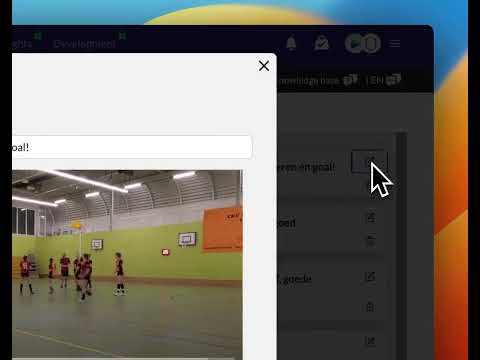Cómo utilizar las etiquetas de equipo para etiquetar
Actualizado el 16 Apr 2024
Introducción
Al etiquetar vídeos con Teamtags en TeamTV, puedes añadir etiquetas personalizadas con solo pulsar una tecla al ver el vídeo. (o tocarlo en una tableta o un teléfono). Te mostramos cómo crear etiquetas de equipo y cómo usarlas.
Prerrequisitos
Antes de empezar, asegúrese de tener lo siguiente:
- Un vídeo subido a TeamTV
Cómo empezar
Sigue estos pasos para etiquetar vídeos en TeamTV:
Pasos detallados
- Abre la página de resumen del partido del vídeo que quieras etiquetar.
- Busca el icono de la etiqueta que hay detrás del vídeo. Si aún no hay ningún vídeo, no aparecerá el icono de la etiqueta .
- Haga clic en el icono de la etiqueta para acceder a la página de etiquetado de TeamTV.
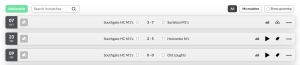
Creación de etiquetas de equipo
En el menú encontrarás la opción «Etiquetas de equipo». Este es el lugar para gestionar tus etiquetas de equipo.
Como se ha dicho antes, las etiquetas de equipo se utilizan para etiquetar todo tipo de etiquetas directamente desde tu vídeo, mientras lo ves.
Incluso es posible aumentar la velocidad del vídeo a 2 veces para etiquetarlo más rápido y ahorrar tiempo.
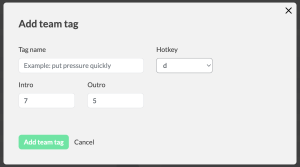
- Nombre de la etiqueta: Descripción de la acción (este será el nombre de tu vídeo)
- Tecla de acceso rápido: tecla del teclado que puedes usar en un ordenador de sobremesa para etiquetar
- Introducción: Determina el tiempo que se puede ver en el clip antes de etiquetar el momento. Si son 5 segundos, si etiquetas una acción, también podrás ver los 5 segundos anteriores a ese momento
- Outro: el número de segundos después de hacer tu etiqueta
Por lo tanto, Intro + Outro es la longitud de tu clip en segundos.
Cómo usar las etiquetas de equipo
- Ir a la página de partidos
- Haz clic en el icono de la etiqueta que hay detrás de una partida con un vídeo
- Haz clic en el botón «añadir etiquetas personalizadas» situado debajo del reproductor de vídeo
- Selecciona las etiquetas que quieras crear y que hayas creado anteriormente (también puedes crearlas aquí) haciendo clic en ellas. Guárdalo y vuelve al panel de etiquetado
- Ve a ver tu vídeo y etiqueta los momentos con el teclado (portátil) o con la pantalla táctil (tableta)
- Consulta la etiqueta que has creado a la derecha
- Regresa al resumen de las partidas y haz clic en el icono de reproducción que aparece detrás de la partida. Comprueba las etiquetas que has creado debajo

Mejores prácticas
- Planifica tus etiquetas con antelación y define tus propias etiquetas de equipo personalizadas para un análisis más preciso.
- No crees etiquetas de equipo que sean específicas para cada partido
- Las etiquetas de equipo que se crean se añaden automáticamente a una lista de reproducción con el mismo nombre. La ventaja de esto es que tienes una lista de reproducción con más clips en diferentes partidas .